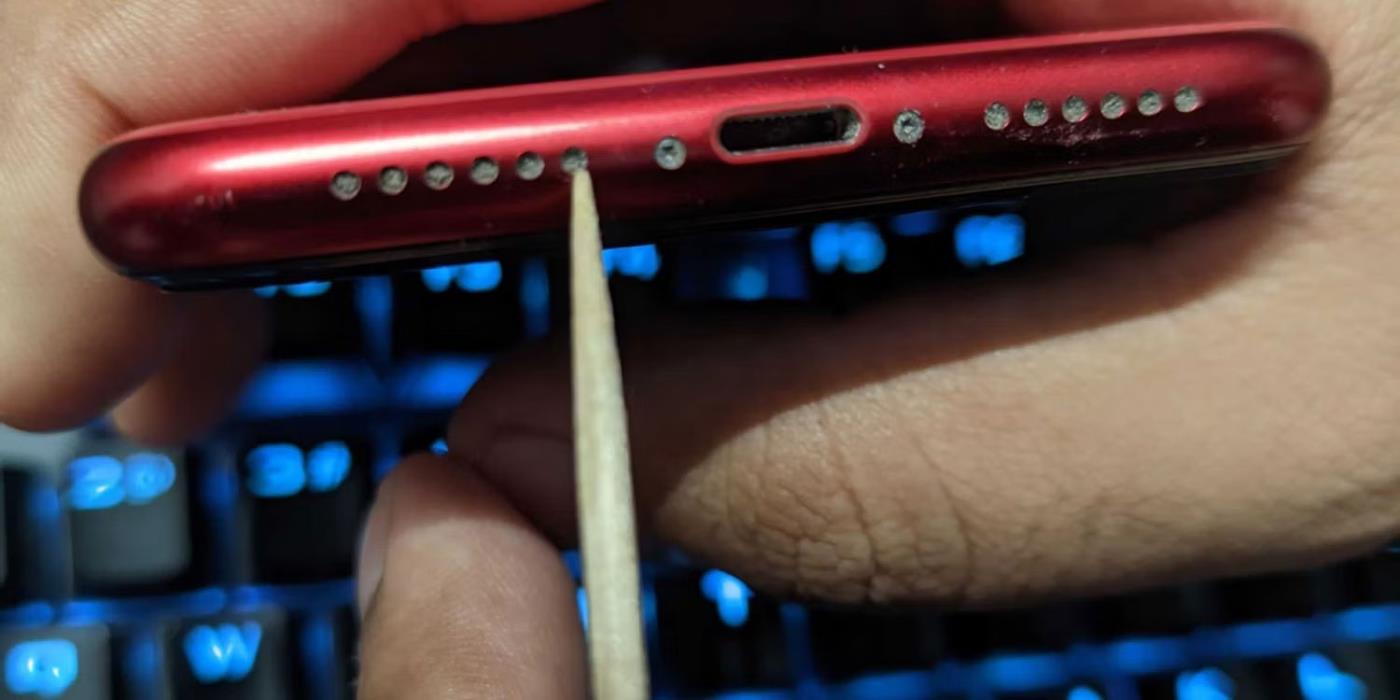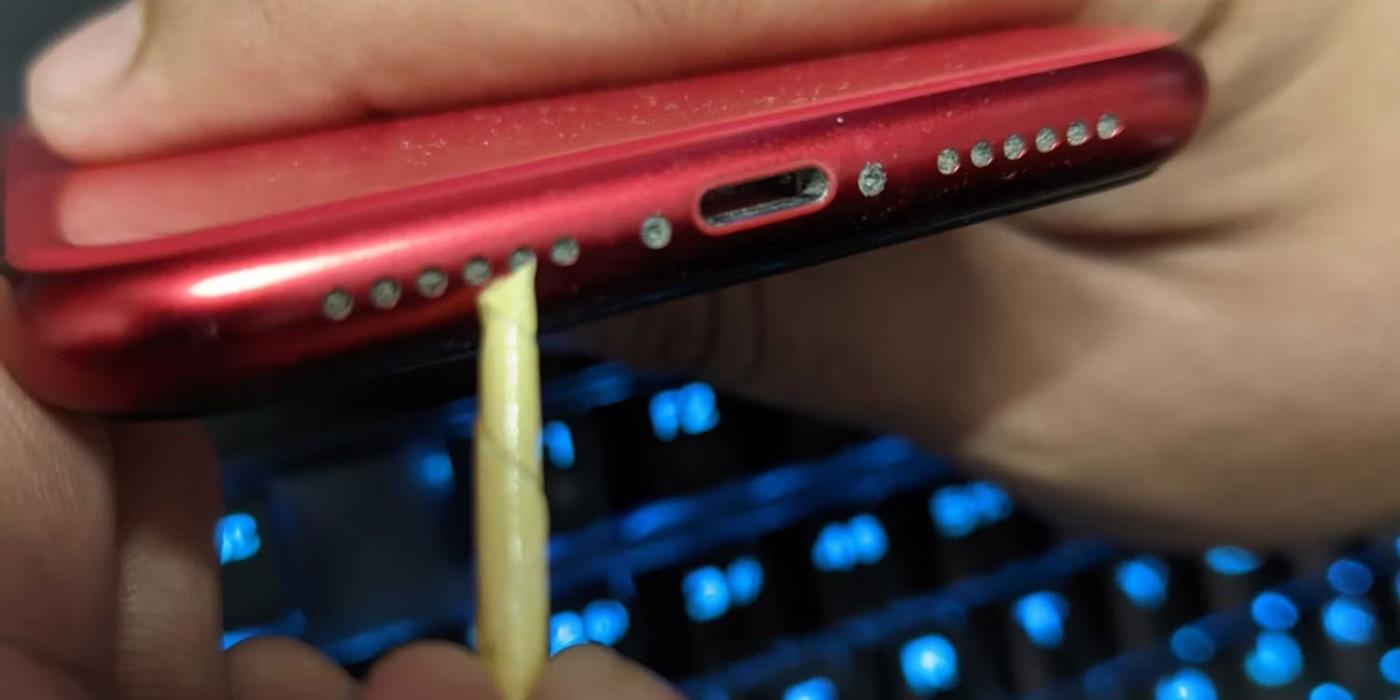Unabhängig davon, wie oft Sie Ihr iPhone reinigen , sammeln sich mit der Zeit wahrscheinlich Schmutz, Flusen und andere Ablagerungen an den Lautsprechern und anderen Anschlüssen Ihres iPhones an. Infolgedessen stellen Sie möglicherweise eine schlechte Klangqualität des Lautsprechers fest und haben Probleme beim Anschließen des Ladekabels an Ihr Gerät.
Glücklicherweise können Sie diese Probleme leicht beheben, indem Sie die Lautsprechermembran und andere Anschlüsse Ihres iPhones reinigen. Werfen wir einen Blick auf die besten Möglichkeiten, Ihren iPhone-Lautsprecher zu reinigen.
1. Benutzen Sie eine Zahnbürste
Die sanfte Reinigung Ihres iPhone-Lautsprechers mit einer Zahnbürste oder einer anderen weichen Bürste ist eine der besten Möglichkeiten, Staub und Schmutz zu entfernen, der am oberen Lautsprecher über dem Bildschirm haftet. Versuchen Sie jedoch, schräg zu stauben, um zu vermeiden, dass Staubpartikel tiefer in das Innere gedrückt werden.
Während die Reinigung des unteren Gitters möglicherweise nicht ideal ist, da die Gefahr besteht, dass der Lautsprecher beschädigt wird, wenn Sie versehentlich zu stark drücken, können Sie Staub mit einer Zahnbürste von den Lautsprechern Ihres Telefons entfernen. Telefon.

Reinigen Sie verschmutzte iPhone-Lautsprecher mit einer Zahnbürste
Beginnen Sie damit, sanft von einem Ende zum anderen zu putzen und beginnen Sie dann langsam, im Kreis zu putzen, so wie Sie Ihre Zähne putzen würden (aber nicht zu stark), um Staub zu entfernen. Wiederholen Sie den Vorgang mehrmals, um optimale Ergebnisse zu erzielen.
2. Verwenden Sie ein Wattestäbchen
Während Staubwischen eine der besten Möglichkeiten ist, Ihr iPhone sauber zu halten, kann es sein, dass diese Methode das Lautsprechergitter nicht vollständig reinigt. Denn durch sanftes Schrubben mit der Zahnbürste werden hartnäckige Plaque- oder Fusselablagerungen im Lautsprecher Ihres iPhones nicht entfernt.
Daher sollten Sie für eine gründlichere Reinigung zusätzliche Wattestäbchen verwenden, ohne befürchten zu müssen, dass Ihr iPhone-Lautsprecher beschädigt wird. Um optimale Ergebnisse zu erzielen, entfernen Sie die iPhone-Hülle, damit Sie das Lautsprechergitter problemlos gründlich reinigen können.

Reinigen Sie einen schmutzigen iPhone-Lautsprecher mit einem Wattestäbchen
Richten Sie das Wattestäbchen direkt über die Lautsprecherlöcher und drücken Sie leicht darauf, um sicherzustellen, dass alle darin festsitzenden Rückstände aufgenommen werden. Bewegen Sie die Baumwolle langsam über das Netz hin und her. Dies ist auch eine der besten Lösungen, wenn Ihr iPhone-Lautsprecher nicht funktioniert .
3. Verwenden Sie einen Zahnstocher
Gehen Sie mit einem Zahnstocher noch tiefer und entfernen Sie die Flusen von Ihrem iPhone-Lautsprecher. Seien Sie jedoch vorsichtig, wenn Sie es für diese Arbeit verwenden, da es bei unsachgemäßer Verwendung interne Komponenten beschädigen kann.
Zahnstocher sind nicht so scharf wie SIM-Auswerfer, Pinzetten oder Büroklammern, können aber dennoch in das Netz eindringen. Der Artikel empfiehlt, diese Methode nur zum Reinigen des unteren Lautsprechers zu verwenden und diese Methode nicht für den oberen Lautsprecher zu verwenden.
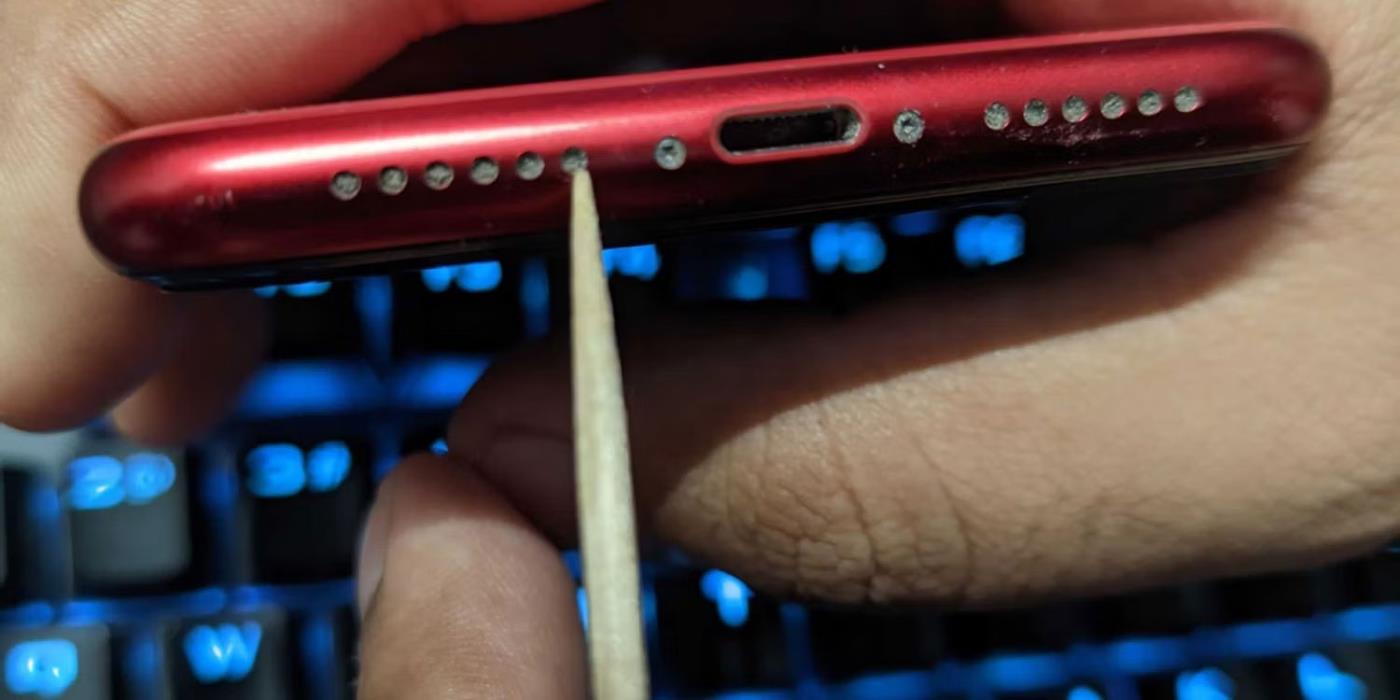
Reinigen Sie verschmutzte iPhone-Lautsprecher mit einem Zahnstocher
Führen Sie dazu vorsichtig einen Zahnstocher in jede Lautsprecheröffnung ein. Führen Sie den Zahnstocher langsam durch jede Spalte ein, kratzen Sie leicht und ziehen Sie ihn dann heraus. Verwenden Sie bei Bedarf eine Taschenlampe, um eine klare Sicht darauf zu haben, wohin Sie den Zahnstocher bewegen. Mit dieser Methode können Sie auch den Ladeanschluss Ihres iPhones reinigen.
4. Staub mit Malerband entfernen
Wenn Sie Ihren iPhone-Lautsprecher nicht mit einem Zahnstocher reinigen möchten, können Sie hartnäckige Staubpartikel, die tief im Inneren des Gitters stecken, mit Klebeband entfernen. Sie können diese Methode auch nach den oben genannten Methoden verwenden, um kleine verbleibende Staubpartikel zu entfernen.
Um Ihren iPhone-Lautsprecher mit Malerband zu reinigen, schneiden Sie einen kleinen Abschnitt des Klebebands ab und rollen Sie es mit der klebrigen Seite nach außen zu einem Zylinder. Legen Sie das Klebeband auf den iPhone-Lautsprecher, nachdem Sie es um Ihren Zeigefinger gewickelt haben.
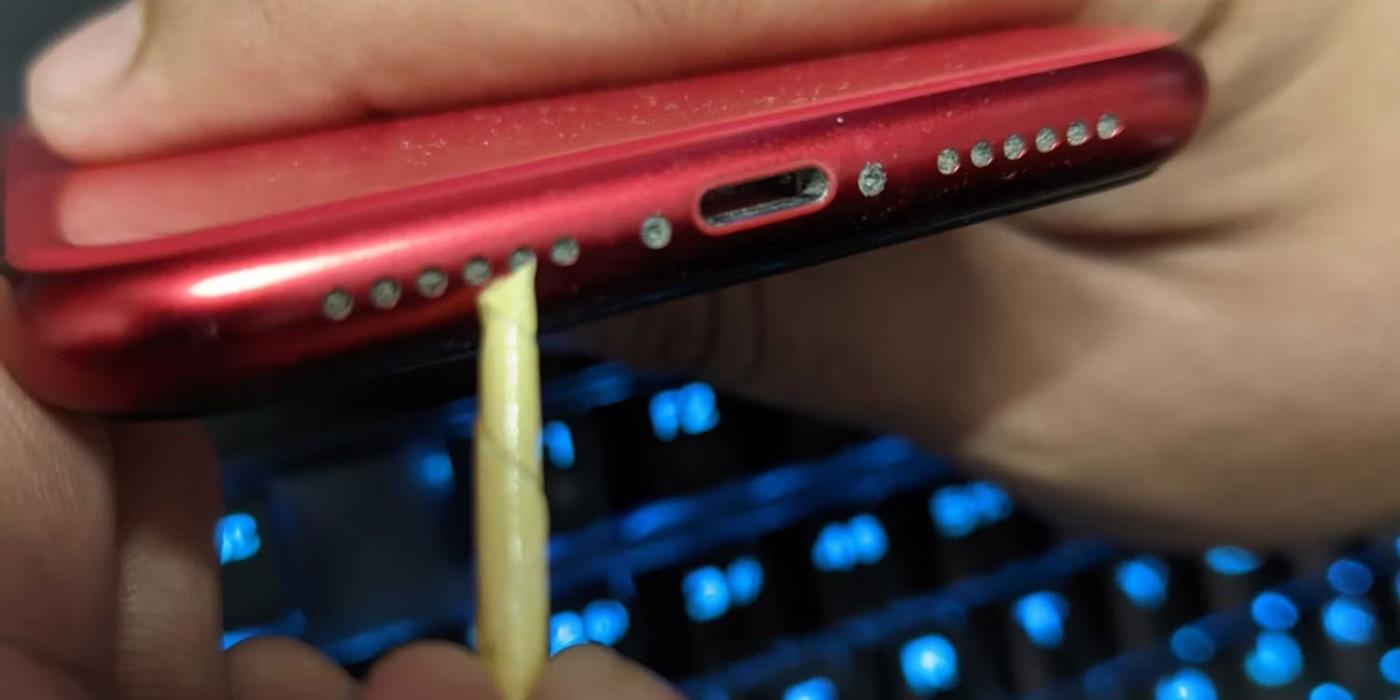
Reinigen Sie verschmutzte iPhone-Lautsprecher mit Malerband
Entfernen Sie mit Klebeband sämtlichen Schmutz und Ablagerungen, die sich im Lautsprechergitter angesammelt haben. Überprüfen Sie nach jedem Gebrauch die Oberfläche des Klebebands. Bei Bedarf durch ein weiteres kleines Stück Klebeband ersetzen. Wiederholen Sie den Vorgang, bis Sie feststellen, dass kein Schmutz oder Flusen mehr am Lautsprecher haften.
5. Verwenden Sie ein Luftgebläse
Sie können die Lautsprecher Ihres iPhones auch mit Luftgebläsen mit weicher Spitze reinigen, da diese weniger Druck erzeugen als Druckluft in einem Tank. Nachdem Sie den Schmutz mit einer Bürste mit weichen Borsten entfernt haben, können Sie den Bereich mit einem Luftgebläse reinigen, wenn Ihnen die Verwendung eines Zahnstochers unangenehm ist oder Sie kein Klebeband haben.

Reinigen Sie verschmutzte iPhone-Lautsprecher mit einem Druckluftgebläse mit weichem Kopf
Um Ihren Lautsprecher von Schmutz zu befreien, geben Sie ihm einen kurzen Luftstoß. Halten Sie außerdem einen geringen Abstand zum Lautsprecher ein, während Sie das Luftgebläse verwenden.